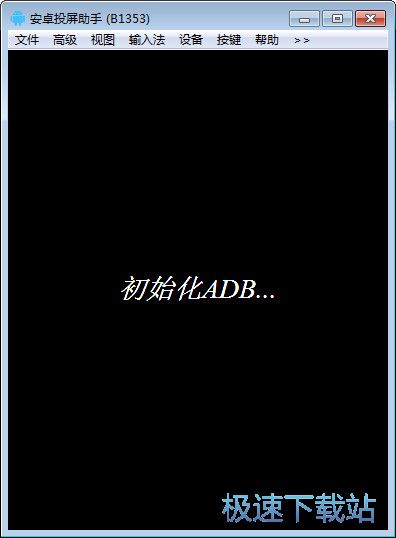安卓投屏助手下载新手使用教学
时间:2021-01-27 16:46:43 作者:无名 浏览量:55
安卓投屏助手官方版是一款非常优秀的手机投屏软件,功能丰富实用,使用非常方便,新用户也能够轻松上手,无需下载,无需安装,无需注册,无需充值,使用零成本,用户可以对投屏的画面进行自定义设置,视频帧率视频缩放,支持页面快捷键截图,需要的朋友赶紧下载体验吧。

软件特色
免ROOT,支持Android4.4以上系统;画质比Vysor等其他一些安卓投屏工具好;体积小,占用内存少;
1.远程显示Android设备的界面并控制Android
2.截屏并保存成png图片,录制Android视频
3.复制文本到Android,PC端快速输入中文及表情到Android
4.Android远程文件管理器,支持快速pull和push文件
5.支持模拟Power键、音量键和Home键,支持模拟长按Power键和音量键
6.支持快速保存logcat、dmesg到txt,便于android开发及测试人员使用
7.安卓投屏助手官方版支持导出Android设备上的APK到电脑,支持一键卸载APK
8.支持快速安装APK到Android设备,直接拖拽文件到Android显示窗口即可
安装投屏助手安装步骤
1、我们首先需要将安卓投屏助手的压缩安装包下载到电脑上,进入到软件的详情页面,查看功能特点及版本信息是否符合你的需求,然后点击页面中的下载地址,选择合适的下载通道进行下载即可。

安卓投屏助手下载新手使用教学图2
2、下载完成之,我们就会得到一个RAR格式的压缩安装包。接下来使用电脑中的解压软件对其进行解压到当前文件夹。本站部分资源经过压缩加密处理,解压密码为:www.jisuxz.com。

安卓投屏助手下载新手使用教学图3
安卓投屏助手使用帮助
1、用户在电脑中下载安装好安屏屏助手客户端之后请点击桌面的快捷方式,打开并运行不软件,进入到软件的主页面,在使用安卓投屏助手之前,用户群使用你的手机设备连接到客户端,在连接手机的时候请使用你的手机原装数据线,并将手机中的USB调试功能进行开启。

安卓投屏助手下载新手使用教学图4
2、在页面上方的视图选项中,我们可以对电脑画面的视频帧率以及投屏模式画质,视频说放进行。自定义设置,如果用户当前电脑设备的屏幕硬件画质较高,可以将视频的画质设置为JPG100。

安卓投屏助手下载新手使用教学图5
3、在页面的左上角打开文件,弹出菜单栏,我们可以在本页面对当前画面进行调试,自动捕获JPG。保存为PNG以及录制屏幕。

安卓投屏助手下载新手使用教学图6
安卓投屏助手 B1391 免费版
- 软件性质:国产软件
- 授权方式:免费版
- 软件语言:简体中文
- 软件大小:4769 KB
- 下载次数:339 次
- 更新时间:2021/1/26 2:44:27
- 运行平台:WinXP,Win7,...
- 软件描述:安卓投屏助手是一款将安卓手机屏幕投到电脑屏幕的工具,大家都喜欢用手机玩游戏,但手... [立即下载]
相关软件
电脑软件教程排行
- 破解qq功能和安装教程
- 怎么将网易云音乐缓存转换为MP3文件?
- 比特精灵下载BT种子BT电影教程
- 微软VC运行库合集下载安装教程
- 土豆聊天软件Potato Chat中文设置教程
- 怎么注册Potato Chat?土豆聊天注册账号教程...
- 浮云音频降噪软件对MP3降噪处理教程
- 英雄联盟官方助手登陆失败问题解决方法
- 蜜蜂剪辑添加视频特效教程
- 比特彗星下载BT种子电影教程
最新电脑软件教程
- 小Z键盘钢琴官方下载详情介绍
- 天翼超清视频播放器官方下载安装教学
- 唐人街多人视频下载安装操作步骤
- 速记天才官方下载使用教学
- 批量图片文字提取工具功能图文安装教学
- 芒果TV极速版最新版下载详情介绍
- 雷霆主持人音效软件功能特点和安装教学
- 凤凰系统Phoenix OS如何安装?图文安装教学
- 电话拨号助理官方下载安装教学
- 百度浏览器弹窗广告屏蔽使用技巧
软件教程分类
更多常用电脑软件
更多同类软件专题